Photoshop詳細解析GIF動畫中批量處理技巧
文章來源于 站酷,感謝作者 Chowker 給我們帶來經精彩的文章!設計教程/PS教程/動畫教程2015-12-20
這次給大家分享一個批量處理技巧,快速輕松愉快地進行GIF動畫合成,通過本小案例大家分享這個技巧。本案例涉及到批量處理:將圖層導出到文件和動作兩個方面的知識應用。
這次給大家分享一個批量處理技巧,快速輕松愉快地進行GIF動畫合成,通過本小案例大家分享這個技巧。本案例涉及到批量處理:將圖層導出到文件和動作兩個方面的知識應用。這里我用PS CS6版本,建議用高版本。源文件在附件中供大家學習之用。
教程所需要的素材和源文件:創意的圣誕節GIF動畫教程PSD源文件
先看看最終效果圖
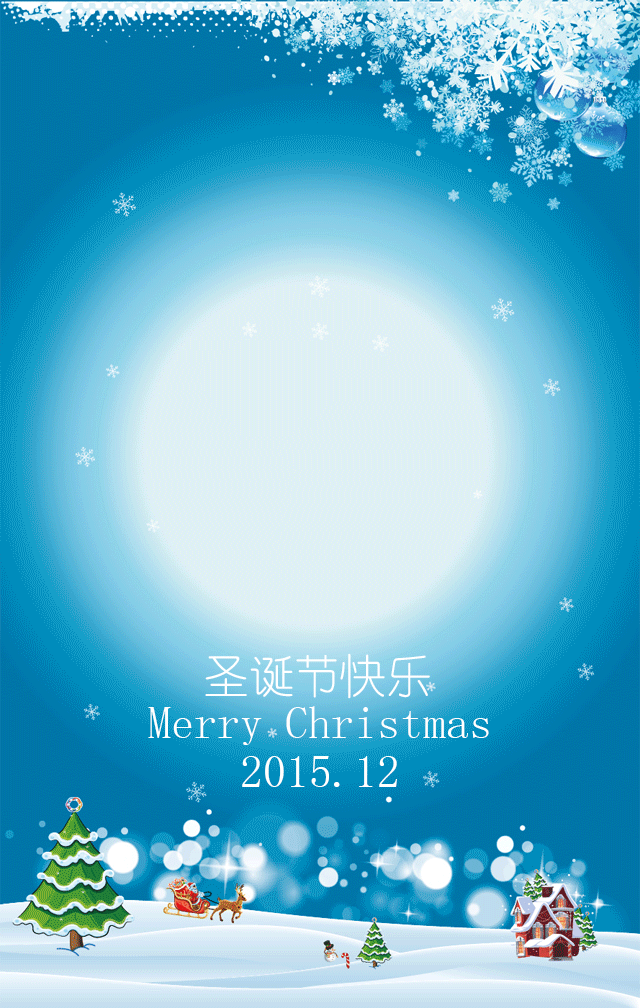
準備好GIF素材,這里我是直接在網上下載一張GIF圖片。打開后的GIF圖片你會發現PS里有好多圖片。接著執行“文件”--“腳本”--“將圖層導出到文件...",調出如下圖對話框,根據需要設置就可以了。這里我設置文件格式為PNG。

2. 執行“將圖片導出到文件...”成功后,你打開剛才保存的路徑文件就看到每個圖層的文件都保存成單獨的一張圖。這里共有93張,也就是有93個圖層。如下圖:

3.接下來,我們選擇文件夾中最后一張圖拖到PS中,在動作面版執行新建動作,然后執行“圖像”--“模式”--“RGB”,后雙擊背景將它轉換成普通圖層。下一步執行“選擇”--“色彩范圍”調出對話框將顏色容差調到最大,用右邊的第一個滴管工具選擇白色,確定生成選區后按Delete鍵刪除背景得到透明圖;關閉文件,停止動作記錄。

 情非得已
情非得已
推薦文章
-
 Photoshop詳細解析GIF動畫圖片的優化技巧2016-12-27
Photoshop詳細解析GIF動畫圖片的優化技巧2016-12-27
-
 Photoshop詳細解析GIF動畫中批量處理技巧2015-12-20
Photoshop詳細解析GIF動畫中批量處理技巧2015-12-20
-
 Photoshop結合AI制作時尚閃爍霓虹燈動畫效果2015-11-26
Photoshop結合AI制作時尚閃爍霓虹燈動畫效果2015-11-26
-
 Photoshop制作超酷的藍色霓虹燈效果圖2015-01-26
Photoshop制作超酷的藍色霓虹燈效果圖2015-01-26
-
 Photoshop合成絢麗的山水瀑布動畫效果2013-10-05
Photoshop合成絢麗的山水瀑布動畫效果2013-10-05
-
 Photoshop制作林間流動效果的云彩動畫2012-06-09
Photoshop制作林間流動效果的云彩動畫2012-06-09
-
 Photoshop制作滑動效果的霓虹字動畫教程2012-06-03
Photoshop制作滑動效果的霓虹字動畫教程2012-06-03
-
 Photsohop制作夏日清爽的美女照片滾動動畫效果2012-04-24
Photsohop制作夏日清爽的美女照片滾動動畫效果2012-04-24
-
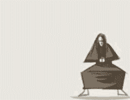 Photoshop制作流暢的中國風動畫簽名教程2012-04-15
Photoshop制作流暢的中國風動畫簽名教程2012-04-15
-
 Photoshop制作相冊自動翻頁GIF動畫教程2012-02-22
Photoshop制作相冊自動翻頁GIF動畫教程2012-02-22
熱門文章
-
 Photoshop詳細解析GIF動畫圖片的優化技巧
相關文章16132016-12-27
Photoshop詳細解析GIF動畫圖片的優化技巧
相關文章16132016-12-27
-
 Photoshop詳細解析時間軸之5個小技巧篇
相關文章20912016-05-11
Photoshop詳細解析時間軸之5個小技巧篇
相關文章20912016-05-11
-
 Photoshop詳細解析動畫時間軸的進階技巧
相關文章8112016-05-07
Photoshop詳細解析動畫時間軸的進階技巧
相關文章8112016-05-07
-
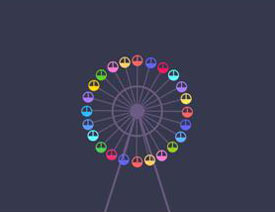 Photoshop詳細解析GIF動畫的制作技巧
相關文章9702016-04-26
Photoshop詳細解析GIF動畫的制作技巧
相關文章9702016-04-26
-
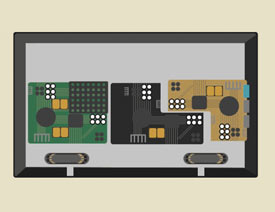 Photoshop詳細解析動畫設計的心得技巧
相關文章8802016-02-29
Photoshop詳細解析動畫設計的心得技巧
相關文章8802016-02-29
-
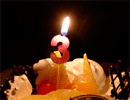 Photoshop制作蠟燭燃燒火焰動畫教程
相關文章39342012-06-25
Photoshop制作蠟燭燃燒火焰動畫教程
相關文章39342012-06-25
